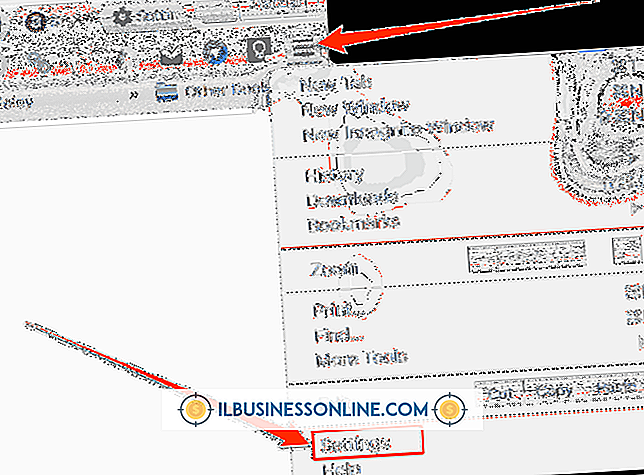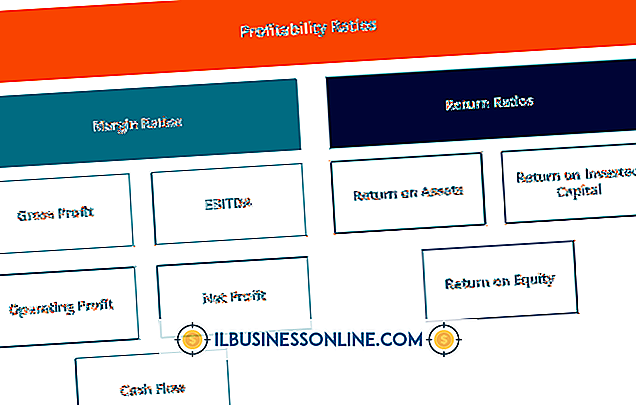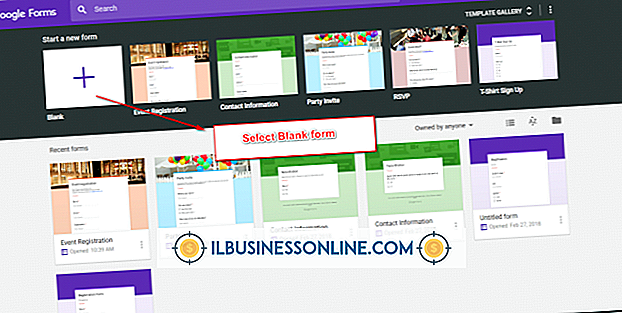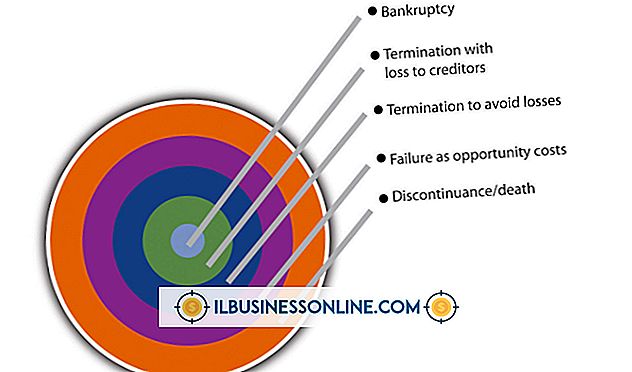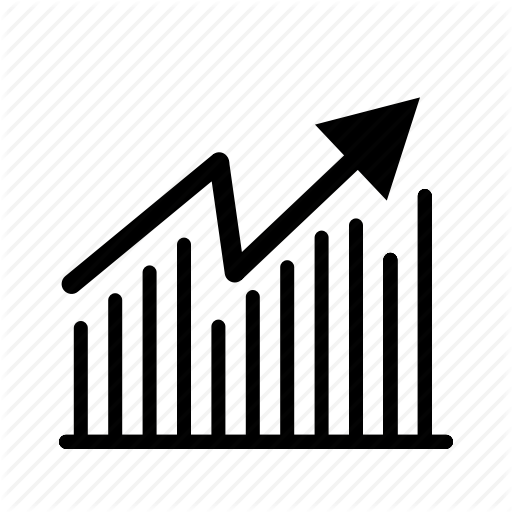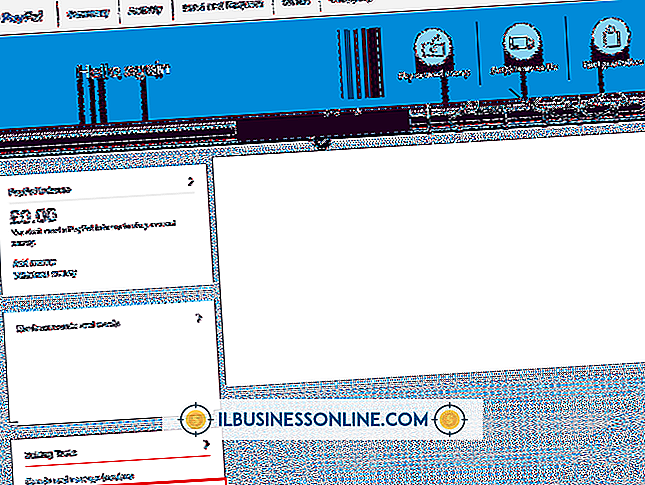Jak przekazać uprawnienia administratora pulpitu zdalnego użytkownika

Nowoczesne firmy polegają na komputerach - od komunikacji z klientami i dostawcami po zarządzanie finansami i zapasami. Dzięki technologiom internetowym i sieciowym firmy mogą przeprowadzać transakcje biznesowe, przyciągać nowych klientów i udostępniać informacje w biurze łatwiej niż kiedykolwiek wcześniej. Jednak technologie te mogą powodować złożone problemy, jeśli nie są prawidłowo konserwowane. Jeśli Twoja firma jest jak najbardziej, prawdopodobnie masz kluczowych pracowników, do których zwracasz się w celu rozwiązania problemów z komputerem. Zapewnienie tym pracownikom zdalnego dostępu administratora do komputerów w sieci firmowej może pomóc im rozwiązać wiele problemów, nawet gdy są w drodze lub pracują w domu.
Dodaj administratora
1.
Zaloguj się do systemu Windows przy użyciu konta administratora. Kliknij "Start", "Panel sterowania", a następnie kliknij "Konta użytkowników".
2.
Kliknij "Zarządzaj innym kontem" i wybierz "Utwórz nowe konto". Wprowadź nazwę nowego konta administratora w polu "Nazwa nowego konta". Wybierz opcję "Administrator" i kliknij "Utwórz konto".
3.
Kliknij nazwę nowego konta administratora w oknie "Wybierz konto, które chcesz zmienić". Po wyświetleniu okna "Utwórz zmiany" kliknij "Utwórz hasło". Wprowadź tymczasowe hasło dla nowego administratora i potwierdź je w kolejnych polach. Kliknij przycisk "Utwórz hasło", aby zapisać nowe hasło. Po zalogowaniu się nowego administratora na maszynę może zmienić hasło, klikając link "Zmień hasło" w oknie Wprowadź zmiany dla swojego konta użytkownika.
Przydziel dostęp do pulpitu zdalnego administratorowi
1.
Kliknij "Start | Panel sterowania | Narzędzia administracyjne | Zarządzanie komputerem." Otworzy się okno Konsola zarządzania komputerem.
2.
Wybierz "Użytkownicy i grupy lokalne" w panelu nawigacyjnym Zarządzanie komputerem, a następnie dwukrotnie kliknij "Użytkownicy" w środkowym okienku okna.
3.
Kliknij prawym przyciskiem myszy nazwę administratora, któremu chcesz przyznać dostęp do pulpitu zdalnego, a następnie kliknij "Właściwości" w wyskakującym menu.
4.
Kliknij kartę "Członek" w oknie Właściwości, a następnie kliknij przycisk "Dodaj". W polu tekstowym oznaczonym "Wprowadź nazwy obiektów do wybrania" wpisz "Użytkownicy pulpitu zdalnego". Kliknij przycisk "Sprawdź nazwy". System Windows podkreśla nazwę sieci komputera oraz "Użytkownicy pulpitu zdalnego".
5.
Kliknij "OK", aby zamknąć okno Wybierz grupy i wyświetlić zaktualizowaną listę "Członek" dla administratora. Administrator jest teraz częścią grupy Użytkownicy pulpitu zdalnego i może zdalnie zalogować się do urządzenia.
6.
Kliknij przycisk "OK", aby zamknąć okno Właściwości, a następnie zamknij okno konsoli Zarządzanie komputerem.
7.
W razie potrzeby dodaj konta administratora z dostępem zdalnym do innych komputerów w sieci.
Wskazówka
- Jeśli chcesz, aby kilku administratorów miało zdalny dostęp do komputera, możesz przyznać im cały dostęp naraz, zamiast robić to jeden po drugim. Kliknij folder "Grupy" w oknie Zarządzanie komputerem, a nie "Użytkownicy". Wybierz grupę "Użytkownicy pulpitu zdalnego", a następnie użyj przycisku "Dodaj" w oknie Właściwości, aby dodać wszystkich członków grupy "Administrator" jako autoryzowanych użytkowników.